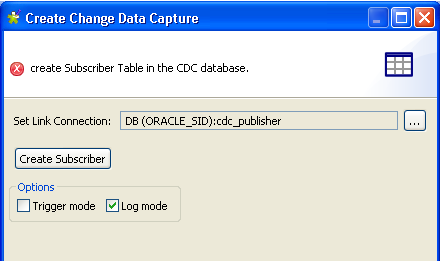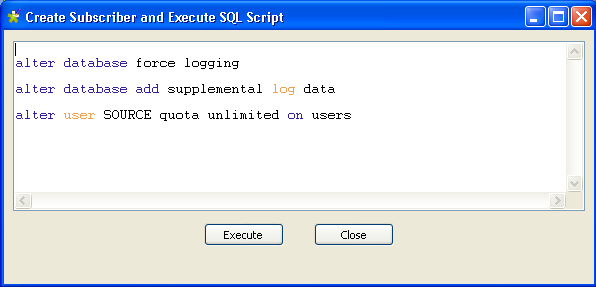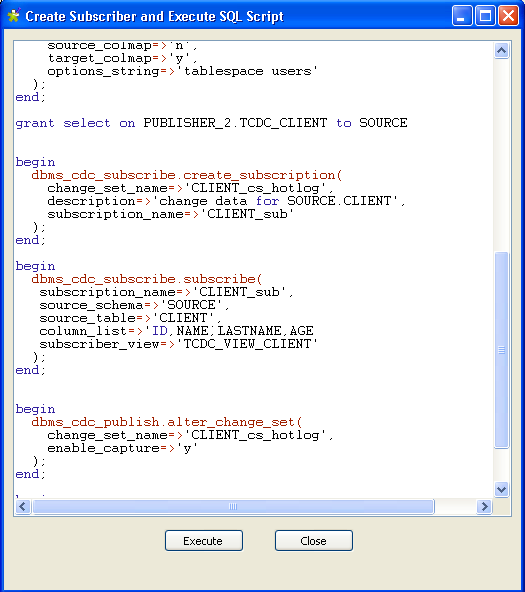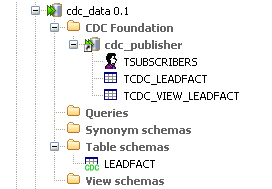Étape 1 : Configurer le CDC
Pourquoi et quand exécuter cette tâche
Avant d'extraire les modifications apportées à votre table LEADFACT, vous devez :
Procédure
Cette page vous a-t-elle aidé ?
Si vous rencontrez des problèmes sur cette page ou dans son contenu – une faute de frappe, une étape manquante ou une erreur technique – dites-nous comment nous améliorer !